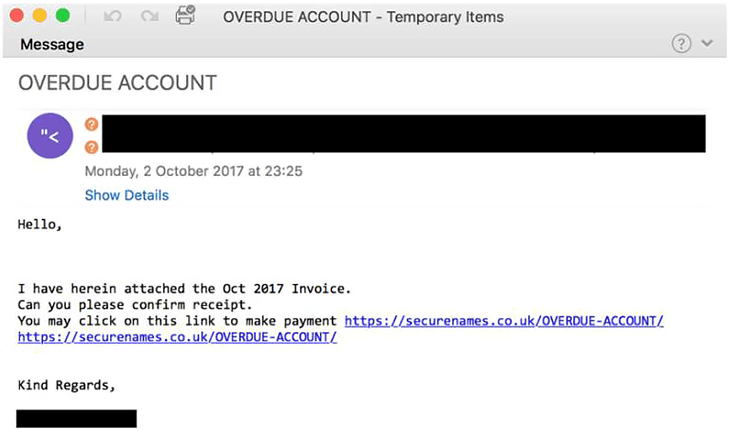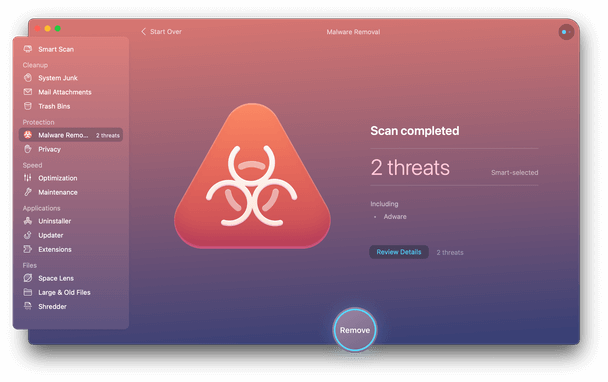Was ist Emotet-Malware?
Emotet ist eine Art Banking-Trojaner , die erstmals 2014 bei einem Cyberangriff auf Banken in Deutschland und Österreich entdeckt wurde. Die Infektion verbreitet sich hauptsächlich über Malspam (Spam-E-Mails mit schädlichen Inhalten). Die gerissene Emotet-Malware zielt darauf ab, sensible und vertrauliche Informationen, die auf Ihrem System gespeichert sind, zu zerstören. Es stiehlt Ihre privaten Daten, einschließlich gespeicherter Passwörter, verfolgt die Surfaktivitäten und mehr.
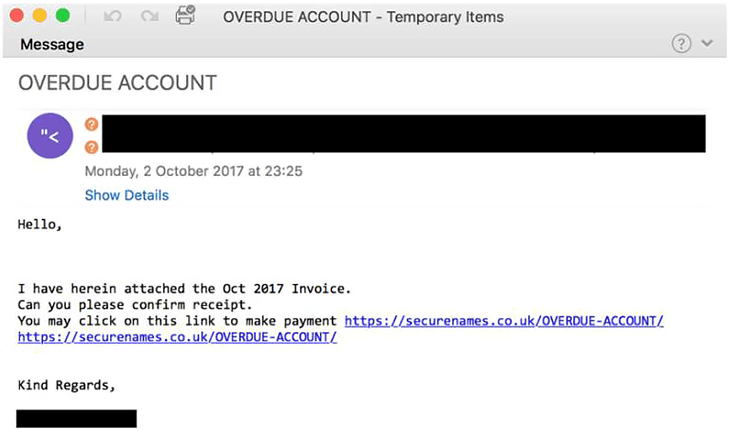
Must-Read: So überprüfen Sie Ihren Mac auf Viren
Wie verbreitet sich Emotet-Malware?
Nun, die primäre Verteilungsmethode umfasst Spam-E-Mails. Cyberkriminelle verfassen die E-Mail so, als ob sie von einer Online-Shopping-Site, einem Geschäftskunden oder einem renommierten Softwareunternehmen zu stammen scheint. Üblicherweise wird ein Anhang oder Link in der Mail platziert und sobald das Opfer darauf klickt, wird Malware auf das System heruntergeladen. Es verwendet außerdem eine Vielzahl von Hacking-Techniken, um auf Ihre vertraulichen Daten, Passwörter, Kontakte und mehr zuzugreifen.
Häufige Anzeichen, dass Ihr Mac von Emotet-Malware angegriffen wurde
Achten Sie auf diese Anzeichen und Symptome, um zu wissen, ob Sie ein Opfer des Emotet-Trojaners geworden sind:
- Wenn Sie verdächtige Aktivitäten in Ihren Social-Media-Konten sehen.
- Ihre Freunde, Kollegen und andere Kontakte aus Ihrer E-Mail-Liste erhalten möglicherweise eine Spam-E-Mail von Ihrer Seite.
- Es hat eine unbekannte Transaktion von Ihrem Bankkonto stattgefunden.
Wie kann ich den Emotet-Trojaner von Ihrem Mac entfernen?
Für den Anfang, keine Panik, wenn Sie vermuten, dass Ihr Gerät mit dem Emotet-Virus infiziert ist, informieren Sie einfach alle in Ihrer Kontaktliste über die Infektion, da Personen in Ihren E-Mail-Kontakten potenziell gefährdet sind. Halten Sie danach Ihr System beiseite und beenden Sie die Internetverbindung . Zusätzlich , verwenden Sie ein anderes Gerät , um Ihre Passwörter zu ändern für alle Konten Ihrer E - Mail, Social - Media - Konten, Web - Browser, usw.
Abgesehen von den oben genannten Taktiken sollten Sie Ihren Mac auf Malware-Infektionen scannen. Verwenden Sie zu diesem Zweck eine dedizierte Anti-Malware-App und versuchen Sie es mit CleanMyMac X. Das Programm bietet einen umfassenden Satz von Tools, um Ihren Mac frei von potenziellen Junk-Dateien, Caches, Cookies und anderen redundanten Daten zu halten, die Ihren Speicherplatz belegen könnten . Darüber hinaus kommt es sogar mit einer Malware-EntfernungModul, das Benutzern hilft, eine Vielzahl von Bedrohungen und Schwachstellen zu finden und zu löschen, einschließlich Trojaner Emotet und ähnliche Arten. CleanMyMac enthält eine riesige Datenbank bestehender und neuer Malware-Bedrohungen und vergleicht beim Scannen die Virenspuren mit denen in der Datenbank. Sobald es eine Übereinstimmung findet, hilft es Ihnen, diese zu eliminieren und bietet außerdem Echtzeitschutz, damit sich keine schädlichen Inhalte in Ihren Mac einschleichen können.
Um CleanMyMac X zum Entfernen von Emotet-Malware zu verwenden, müssen Sie nur Folgendes tun:
SCHRITT 1 = Installieren und starten Sie CleanMyMac X auf Ihrem Computer.

SCHRITT 2 = Navigieren Sie von der Hauptoberfläche zur linken Seitenleiste und wählen Sie das Modul zum Entfernen von Malware.
SCHRITT 3 = Klicken Sie nun im rechten Fenster auf die Schaltfläche Scannen und lassen Sie CleanMyMac den Malware-Scanvorgang starten.
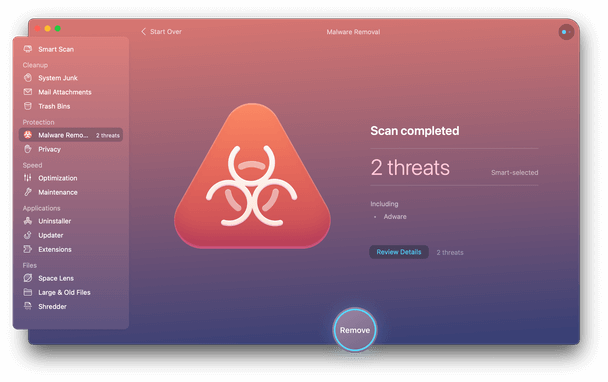
Sobald die schädlichen Spuren erkannt wurden, können Sie entweder auf die Schaltfläche Details überprüfen klicken, um zu sehen, worum es geht, oder auf die Schaltfläche Entfernen klicken, um den schädlichen Inhalt, einschließlich des Emotet-Virus, zu löschen. Darüber hinaus ist es erwähnenswert, dass CleanMyMac X ein spezielles Modul zum Löschen von E-Mail-Anhängen bietet.

Und da Emotet-Malware normalerweise über E-Mails verbreitet wird, ist es sicherlich eine gute Maßnahme, die Anhänge hin und wieder zu bereinigen. Dadurch wird nicht nur das Risiko des Emotet-Trojaners verringert, sondern auch viel Speicherplatz freigegeben.
Hier sind einige Tipps zum Schutz von Einzelpersonen oder Organisationen vor dem Emotet-Virus (2021)
Indem Sie diese Tipps und Taktiken befolgen, können Sie sich vor Emotet-Malware-Bedrohungen schützen:
- Ziehen Sie die Verwendung erstklassiger Antivirensoftware in Betracht.
- Stellen Sie sicher, dass Sie alle Software-Updates und -Patches installieren, sobald sie veröffentlicht werden.
- Verwenden Sie ein E-Mail-Filtersystem, um Spam-E-Mails fernzuhalten.
- Melden Sie sich nicht mit Ihrem Admin-Passwort an, wenn Ihr System kompromittiert ist.
- Ändern Sie alle Passwörter für alle Ihre Online-Konten.
Häufig gestellte Fragen:
Q1. Ist Emotet eine Malware?
Ja, Emotet ist ein Malware-Stamm, der erstmals 2014 entdeckt wurde und eine der am weitesten verbreiteten Bedrohungen des Jahrzehnts ist.
Q2. Wie funktioniert Emotet-Malware?
Die primäre Verteilungsmethode umfasst Spam-E-Mails. Cyberkriminelle verfassen die E-Mail so, als ob sie von einer Online-Shopping-Site, einem Geschäftskunden oder einem renommierten Softwareunternehmen zu stammen scheint. Üblicherweise wird ein Anhang oder Link in der Mail platziert und sobald das Opfer darauf klickt, wird Malware auf das System heruntergeladen. Es verwendet außerdem eine Vielzahl von Hacking-Techniken, um auf Ihre vertraulichen Daten, Passwörter, Kontakte und mehr zuzugreifen.
Q3. Was war die größte Malware-Bedrohung des Jahres?
Die am weitesten verbreiteten Malware-Bedrohungen stammen aus der Emotet Malware-Familie und machen 19 Prozent aller gemeldeten Angriffe aus.
MUSS LESEN: